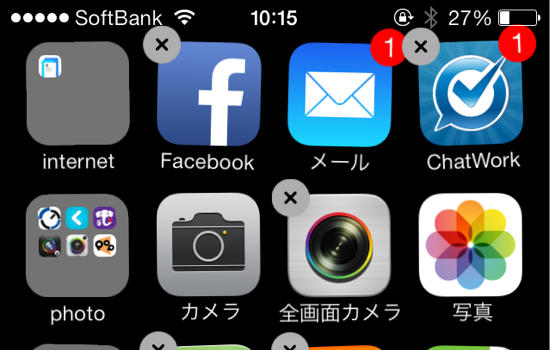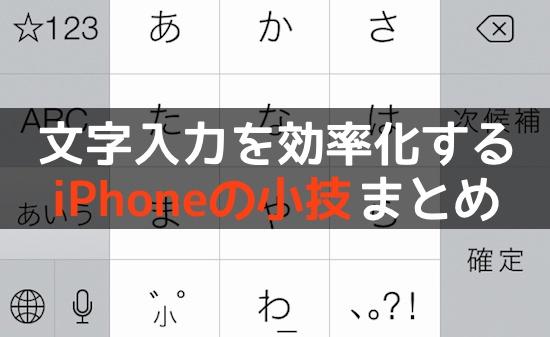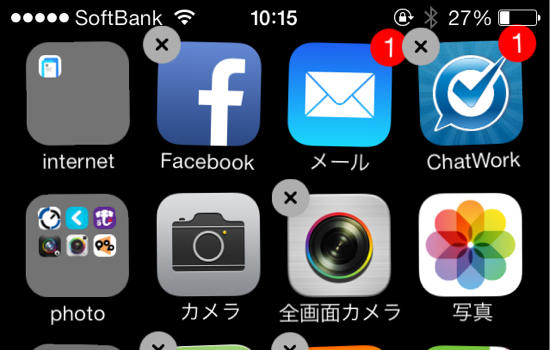
こんにちはyumiです。
アプリを移動、削除したい時に長押しで発動する「アプリ編集モード」。移動・削除した後はiPhoneのホームボタンを押さないと編集モードが終わりませんよね。
でもホームボタンの反応がニブい!酷使したくない!という方のために、今回はホームボタンを押さなくても編集モードから復帰する方法をご紹介します。非常に地味ですが、意外と使えますよー!
iPhoneのホームボタンを使わずにアプリ編集モードから復帰する3つの方法
編集モードを終えるにはホームボタン以外にも3つ方法があります。まず1つ目は「Assistive Touch」を使うやり方。
◆Assistive Touch
iPhoneの「設定」→「一般」→「アクセシビリティ」→「Assistive Touch」をオンにすると、iPhoneの画面上に半透明のメニューが現れ、iPhoneのホームボタンを押さなくても、編集モードから復帰が可能です。
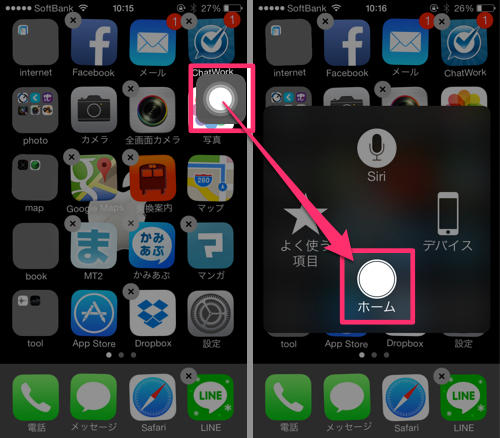
しかしこの方法は「Assistive Touch」→「ホーム」と2回タップが必要…「だったらホームボタン押した方がいいよ」と思う方もいらっしゃるかもしれません。
そこで2つ目の方法をご紹介します。
◆通知センター
Assistive Touchよりももっと簡単に復帰するには、上から通知センターをちょっとスライドするだけでOK!
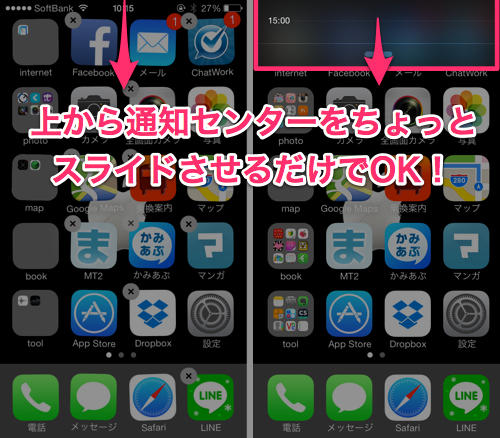
通知センターを全部出してしまうと元に戻すのが面倒くさいので、上の方にちょっとだけ表示させれば、通知センターが引き出されることなく編集モードから復帰できます。
◆コントロールセンター
さらに3つ目は、上からの通知センターと同じように下からコントロールセンターをスライドさせる方法。こちらもちょっとだけスライドさせるのがコツです。
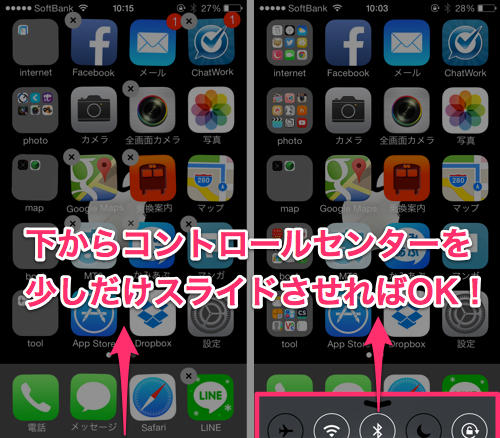
超地味な小技ですが、ホームボタンを酷使したくないという方は是非お試しくださいね!
※新サービス開始のお知らせ&ライター募集について
 yumi(yummyumi)はこう思う!
yumi(yummyumi)はこう思う!ホームボタンの反応がニブくなると厄介ですから、こういった小技でホームボタンを守りたいですね!
期間限定でアプリが格安で手に入るセール情報や、iPhoneの最速情報はコチラが便利です。
■更新情報をTwitterで確認する!
■更新情報をFacebookで確認する!
■更新情報をFeedlyで確認する!
■アップス!の記事が読めるアップス製アプリかみあぷで確認する!
■更新情報をTwitterで確認する!
■更新情報をFacebookで確認する!
■更新情報をFeedlyで確認する!
■アップス!の記事が読めるアップス製アプリかみあぷで確認する!